如何更改联想电脑键盘快捷键
笔记本键盘如何切换
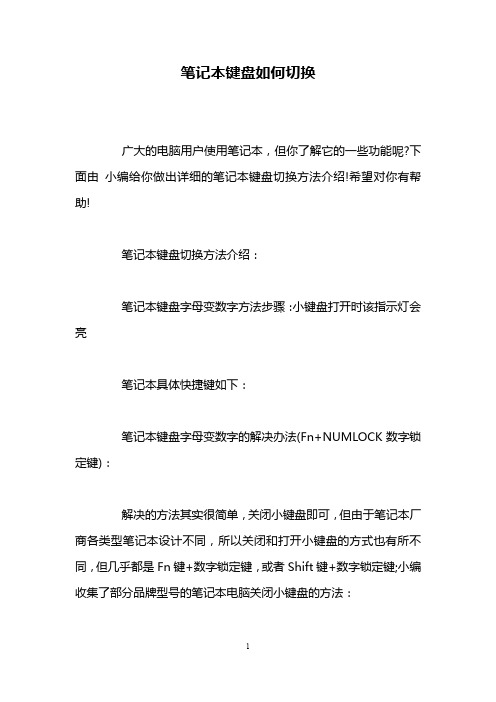
笔记本键盘如何切换广大的电脑用户使用笔记本,但你了解它的一些功能呢?下面由小编给你做出详细的笔记本键盘切换方法介绍!希望对你有帮助!笔记本键盘切换方法介绍:笔记本键盘字母变数字方法步骤:小键盘打开时该指示灯会亮笔记本具体快捷键如下:笔记本键盘字母变数字的解决办法(Fn+NUMLOCK数字锁定键):解决的方法其实很简单,关闭小键盘即可,但由于笔记本厂商各类型笔记本设计不同,所以关闭和打开小键盘的方式也有所不同,但几乎都是Fn键+数字锁定键,或者Shift键+数字锁定键;小编收集了部分品牌型号的笔记本电脑关闭小键盘的方法:HP惠普DV系列Fn+Numlock键(Num与Scroll在同一个键上)HP惠普康柏CQ系列Fn+Scroll键(F12后面的那个键)DELL戴尔Inspiron系列Fn+F4键(F4键图标右下角有个小锁,锁中有个数字9,它就是Num键)DELL戴尔Vostro系列Fn+Numlock键IBM Shift+Numlock键联想Thinkpad系列Fn+ NmLK Scroll键(右上方,两个功能在一起)联想旭日C系列Fn+ NmLK键联想Y系列Fn+ NmLK键宏基D系列Fn+F11键由于笔记本型号众多,所用关闭小键盘的方法略有不同,小编这里就不能一一列举出所有的方法了,但方法都大同小异,需要先找到NUMLOCK键。
笔记本字母数字如何切换小技巧1.假如按上面提供的按键方式无法解决或找不到上述按键你还需要接着往下看,实际上键盘上的NUM(NUMLOCK)就是数字键盘锁定的意思,如果找不到NUM键也可以试着找SCROLL,很多笔记本厂商往往将NUMLOCK键与SCROLL(滚动条锁定)设置为一个键;2.如果连Scroll键都找不到,你可以试着找键盘的图标上带有锁的键,往往这个锁里边都会有个数字出现,这其实也是NUMLOCK键,同时按Fn+这个键也可以关闭小键盘;3.如果找到NUMLOCK键,但按Fn+NUMLOCK不能关闭小键盘,那么你可以试着看看NUMLOCK键的颜色与键盘上的那个控制键颜色一致,比如Shift键,如果他们两个的颜色一致,说明你得按Shift+NUMLOCK 键才能关闭小键盘;4.试过上述所有的按键方法都无法解决笔记本键盘字母变数字的问题,你可以参照笔记本的使用说明书,上面明确写明了关闭和打开小键盘的方法。
Win10输入法切换按键与软件热键产生冲突的解决方法

Win10输入法切换按键与软件热键产生冲
突的解决方法
我们电脑系统默认的输入法切换键是shift+ctrl,但是有时候一些软件的快捷键的按键跟我们输入法的切换键冲突了,在软件内我们需要切换输入法的时候,就容易造成一些麻烦,或者无法切换输入法,遇到这个问题怎么办,下面告诉大家怎么在Win10系统中去修改默认的输入法按键。
具体的步骤如下:
1、右键win10开始菜单,选择设置打开。
2、进入"Windows设置'后再点击"设备'。
3、打开"设备'界面后再点击左边的"输入'。
4、在"输入'界面再点击"高级键盘设置'。
5、进入"高级键盘设置'后再点击"语言栏选项'。
6、在弹出的"文本和输入语言'界面再点击"高级键设置'。
7、在"高级键设置'界面就可以看到常用的输入法相关的切换切换按键,这里我们以切换输入法为例:先点击选中"在输入语言之间'再点击下方的"更改按键顺序'。
8、在弹出的"更改按键顺序'界面我们就可以看到有多个按键及顺序的组合,选择自己需要的那个组合,再点击"确定'即可。
以上便是更改win10输入法切换按键的方法,有需要的小伙伴可以参照教程进行操作。
最全各品牌笔记本电脑键盘切换键

最全各品牌笔记本电脑键盘切换键当下笔记本的普遍流星,让人们深刻感受到了其携带的方便,但是,有些笔记本含有一些切换键,如果用户不了解的话,难免会产生一些使用烦恼。
接下来,小编为大家带来最详细的笔记本电脑键盘切换键大全,含有各品牌哦!开启/关闭数字小键盘的方法:按下fn键+insert键(按下fn键的同时按下insert键)或者fn键+NumLOcK键(按下fn键的同时按下NumLOcK键)fn键在键盘的左下角;另外两个键在键盘的右上角部位或左上角部位常见品牌笔记本电脑与投影仪图像切换功能键列表:IBM FN+F7:屏幕切换(只有在有外接的显示器时有用)联想Leovo FN+F3:显示器切换华硕ASUS FN+F10:切换显示器夏普SHARP FN+F3:显示器切换(FN+F5)戴尔Dell FN+F8:切换显示器三星SAMSUNG FN+F4:切换显示器(P25为:FN+F7)惠普HP FN+F4:切换显示器东芝TOSHIBA FN+F5:切换显示器NEC FN+F3:切换显示器笔记本电脑Fn之用法集锦笔记本的FN键和Ctrl键一样,都是组合键。
当和其他键使用时产生强大的功能。
FN可以与那些键组合使用呢?产生什么功能呢?现在为你逐一介绍!FN组合键---IBM篇每个牌子的的FN组合键都不相同,今期我们先介绍IBM牌子的FN组合键及其功能!FN+F3:关闭屏幕显示,触动鼠标或任意键可以重新打开屏幕。
FN+F4:将系统设置待机状态。
FN+F5:打开/关闭无线通讯功能(只可以在WINDOWS下使用) FN+F7:屏幕切换(只有在有外接的显示器时有用)FN+F8:拉申或者停止拉申屏幕(在分辨率小于最大分辨率时使用) FN+F12:将系统设置休眠状态FN+HOME/END:增加/减低屏幕亮度FN+PAGEUP:打开屏幕顶部的ThinkLight照明灯FN+空格:降低屏幕分辨率(只有在WINDOWS下有效)注:FN+F5则是自T40和X31起新增的功能,按下之后会出现ThinkPad风格的无线设备开关界面,允许你选择无线网卡和蓝牙设备的开关,对于没有安装蓝牙模块的机型,则蓝牙选项不会出现,如果连无线网卡模块也没有,则这个界面不会出现,按下FN+F5不会有任何反应FN组合键---联想LEOVO篇联想的FN组合键比较简单,但是它的图标表示比较有个性,即使是笔记本老手都有可能看不懂某些快捷键的图表哦。
联想扬天USB键盘sk8821功能键设置

联想扬天USB键盘sk8821功能键设置新扬天电脑所配USB键盘功能键F1~F12驱动问题注意事项联想扬天USB键盘sk8821键盘的F1~F12的功能默认为特殊功能(静⾳、+⾳量、+⾳量等),与使⽤习惯⾮常不符。
2010年7⽉上市的新扬天电脑所配USB键盘,F1-F12系统下会默认为快捷键(功能键)⽽⾮F1-F12实际功能。
可能会导致⽤户在使⽤习惯上的不适应。
可以带⽤户关闭键盘的特殊功能,⽅法如下:键盘驱动安装⽬录:X:\\LX_KEY\\Yangtian\\Low Profile Keyboard\\setup.exe32位系统,1.08版外⽹下载地址:/doc/4b4e6caa65ce050876321351.html /lenovo/wsi/Modules/DriverDetail.aspx?ID=33888(⽀持win 7,vista,xp),下载后双击为解压过程,在解压后的⽬录下双击setup.exe进⾏安装)64位系统,1.09版外⽹下载地址:/doc/4b4e6caa65ce050876321351.html /lenovo/wsi/Modules/DriverDetail.aspx?ID=34675(⽀持win 7 64位,vista 64位,也可向下兼容32位系统),下载后双击为解压过程,在解压后的⽬录下双击setup.exe进⾏安装)附:⾃检过程:在⾃检过程中按F1可正常进⼊BIOS,F9、F10均可正常使⽤;Fn+F1也可正常进⼊到BIOS,Fn+F9,Fn+F10均可实现正常功能。
启动过程:在启动过程中按F2可进⼊拯救系统,F3可进⼊⼀键杀毒,F4可进⼊驱动与软件安装,F8可进⼊⾼级选项;若配合Fn使⽤效果相同。
Fn功能键只有在进⼊到系统后才⽣效。
成长引擎功能键:键盘驱动卸载后按键盘的成长引擎快捷键⽆效,只有在安装驱动后才可以实现成长引擎快捷键的功能。
键盘为免驱动设计,可以在其它机器上正常使⽤功能键。
如何将输入法切换快捷键恢复到默认快捷键)

如何将输入法切换快捷键恢复到默认快捷键
一般情况下,系统默认的输入法切换快捷键为ctrl+shift,但在使用过程中由于别人在电脑上操作或者软件冲突,有可能会将切换输入法的快捷键更改成其它类型,给使用者带来不必要的麻烦。
遇到这种情况,可以按以下方法将它恢复到默认状态:
1、右键单击屏幕右下角的输入法图标并选择“设置”(如图1),弹出“文字服务和输入语言”对话框(如图2)
(图1)(图2)
2、选择“键设置”(图3),出现“高级键设置”对话框(图4)
(图3)(图4)
3、双击“在不同的输入语言之间切换”工具条(如图5),弹出“更改按键顺序”对话框(图6),勾选“切换输入语言”栏(如图7),然后选择下面“左手ALT”(如图8),接着点击右边“切换键盘布局”前面的“勾”将其取消(如图9),继续进入“中文(简体)输入法—输入法/非输入法切换”,取消“启用按键顺序”前的“勾”(如图10),然后一路点“确定”推出设置。
(图5)(图6)
(图7)(图8)
(图9)(图10)
4、再次进入“设置”,进入“在不同的输入语言之间切换”(如图11),勾选右边的“切换键盘布局”(如图12),
然后全部点“确定”退出,就完成恢复默认了。
(图11)(图12)
鸿苑
2011-1-3。
联想笔记本按键说明资料
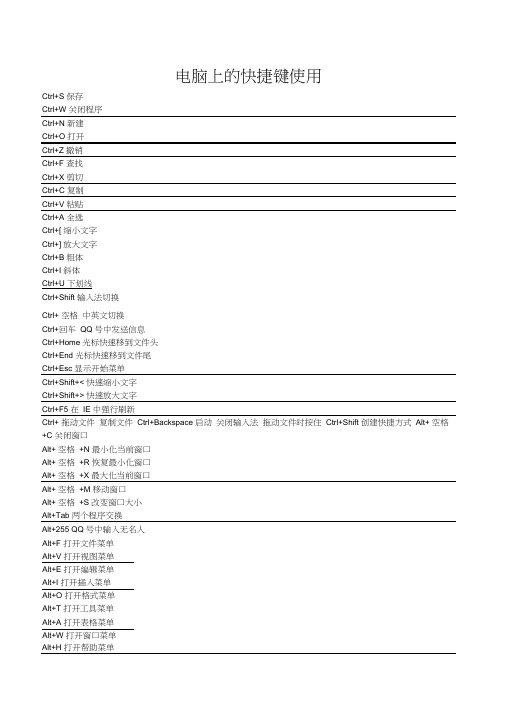
电脑上的快捷键使用Ctrl+S 保存Ctrl+W 关闭程序Ctrl+N 新建Ctrl+O 打开Ctrl+Z 撤销Ctrl+F 查找Ctrl+X 剪切Ctrl+C 复制Ctrl+V 粘贴Ctrl+A 全选Ctrl+[ 缩小文字Ctrl+] 放大文字Ctrl+B 粗体Ctrl+I 斜体Ctrl+U 下划线Ctrl+Shift 输入法切换Ctrl+ 空格中英文切换Ctrl+回车QQ 号中发送信息Ctrl+Home 光标快速移到文件头Ctrl+End 光标快速移到文件尾Ctrl+Esc 显示开始菜单Ctrl+Shift+< 快速缩小文字Ctrl+Shift+> 快速放大文字Ctrl+F5 在IE 中强行刷新Ctrl+ 拖动文件复制文件Ctrl+Backspace 启动关闭输入法拖动文件时按住Ctrl+Shift 创建快捷方式Alt+ 空格+C 关闭窗口Alt+ 空格+N 最小化当前窗口Alt+ 空格+R 恢复最小化窗口Alt+ 空格+X 最大化当前窗口Alt+ 空格+M 移动窗口Alt+ 空格+S 改变窗口大小Alt+Tab 两个程序交换Alt+255 QQ 号中输入无名人Alt+F 打开文件菜单Alt+V 打开视图菜单Alt+E 打开编辑菜单Alt+I 打开插入菜单Alt+O 打开格式菜单Alt+T 打开工具菜单Alt+A 打开表格菜单Alt+W 打开窗口菜单Alt+H 打开帮助菜单Alt+ 回车查看文件属性Alt+ 双击文件查看文件属性Alt+X 关闭 C 语言Shift 快捷键Shift+ 空格半全角切换Shift + Delete 永久删除所选项,而不将它放到“回收站”中。
拖动某一项时按CTRL 复制所选项。
拖动某一项时按CTRL + SHIFT 创建所选项目的快捷键。
WORD 全套快捷键小技巧CTRL+O 打开CTRL+P 打印CTRL+A 全选CTRL+[/]CTRL+I 倾斜文字(在选中目标情况下);CTRL+Q 两边对齐(无首行缩进),(在选中目标情况下)或将光标放置目标文字的段尾,亦可操作CTRL+J 两端对齐(操作同上)CTRL+E 居中(操作同上)CTRL+R 右对齐(操作同上)CTRL+K 插入超链接CTRL+T/Y 可进行首行缩进(将光标移到需做此操作的段尾,或将此段选中进行操作Ctrl+A (或Ctrl+ 小键盘上数字5):选中全文。
联想笔记本键盘功能键使用方法
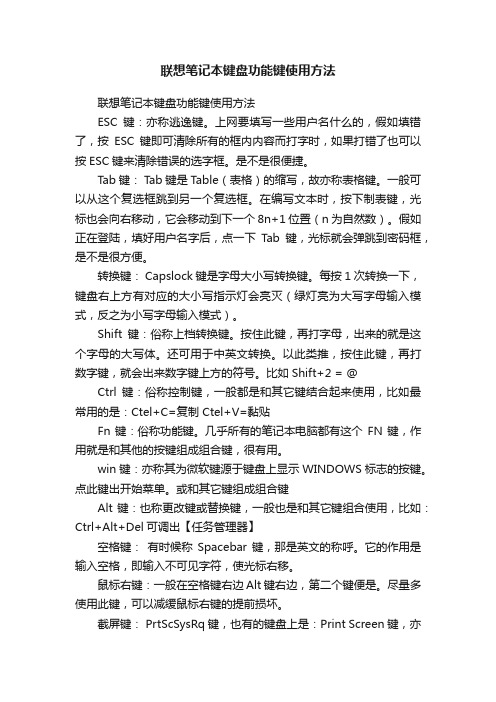
联想笔记本键盘功能键使用方法联想笔记本键盘功能键使用方法ESC键:亦称逃逸键。
上网要填写一些用户名什么的,假如填错了,按ESC键即可清除所有的框内内容而打字时,如果打错了也可以按ESC键来清除错误的选字框。
是不是很便捷。
Tab键: Tab键是T able(表格)的缩写,故亦称表格键。
一般可以从这个复选框跳到另一个复选框。
在编写文本时,按下制表键,光标也会向右移动,它会移动到下一个8n+1位置(n为自然数)。
假如正在登陆,填好用户名字后,点一下Tab键,光标就会弹跳到密码框,是不是很方便。
转换键: Capslock键是字母大小写转换键。
每按1次转换一下,键盘右上方有对应的大小写指示灯会亮灭(绿灯亮为大写字母输入模式,反之为小写字母输入模式)。
Shift键:俗称上档转换键。
按住此键,再打字母,出来的就是这个字母的大写体。
还可用于中英文转换。
以此类推,按住此键,再打数字键,就会出来数字键上方的符号。
比如Shift+2 = @Ctrl键:俗称控制键,一般都是和其它键结合起来使用,比如最常用的是:Ctel+C=复制 Ctel+V=黏贴Fn键:俗称功能键。
几乎所有的笔记本电脑都有这个FN键,作用就是和其他的按键组成组合键,很有用。
win键:亦称其为微软键源于键盘上显示WINDOWS标志的按键。
点此键出开始菜单。
或和其它键组成组合键Alt键:也称更改键或替换键,一般也是和其它键组合使用,比如:Ctrl+Alt+Del可调出【任务管理器】空格键:有时候称Spacebar 键,那是英文的称呼。
它的作用是输入空格,即输入不可见字符,使光标右移。
鼠标右键:一般在空格键右边Alt键右边,第二个键便是。
尽量多使用此键,可以减缓鼠标右键的提前损坏。
截屏键: PrtScSysRq键,也有的键盘上是:Print Screen键,亦称拷屏键,按一下即可复制屏幕图形。
Del键:或Delete键亦称删除键,一按此键,删除的是光标右边的讯息。
各种笔记本电脑键盘切换键
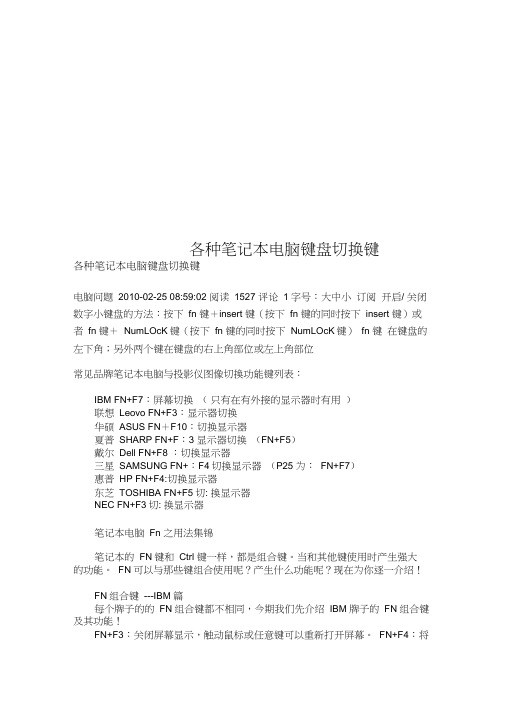
各种笔记本电脑键盘切换键各种笔记本电脑键盘切换键电脑问题2010-02-25 08:59:02 阅读1527 评论 1 字号:大中小订阅开启/ 关闭数字小键盘的方法:按下fn 键+insert 键(按下fn 键的同时按下insert 键)或者fn 键+NumLOcK键(按下fn 键的同时按下NumLOcK键)fn 键在键盘的左下角;另外两个键在键盘的右上角部位或左上角部位常见品牌笔记本电脑与投影仪图像切换功能键列表:IBM FN+F7:屏幕切换(只有在有外接的显示器时有用)联想Leovo FN+F3:显示器切换华硕ASUS FN+F10:切换显示器夏普SHARP FN+F:3 显示器切换(FN+F5)戴尔Dell FN+F8 :切换显示器三星SAMSUNG FN+:F4切换显示器(P25 为:FN+F7)惠普HP FN+F4:切换显示器东芝TOSHIBA FN+F5切: 换显示器NEC FN+F3切: 换显示器笔记本电脑Fn 之用法集锦笔记本的FN键和Ctrl 键一样,都是组合键。
当和其他键使用时产生强大的功能。
FN可以与那些键组合使用呢?产生什么功能呢?现在为你逐一介绍!FN组合键---IBM 篇每个牌子的的FN组合键都不相同,今期我们先介绍IBM 牌子的FN组合键及其功能!FN+F3:关闭屏幕显示,触动鼠标或任意键可以重新打开屏幕。
FN+F4:将系统设置待机状态。
FN+F5:打开/ 关闭无线通讯功能(只可以在WINDOW下S使用)FN+F7:屏幕切换(只有在有外接的显示器时有用)FN+F8:拉申或者停止拉申屏幕(在分辨率小于最大分辨率时使用)FN+F12:将系统设置休眠状态FN+HOME/EN:D增加/ 减低屏幕亮度FN+PAGEU:P打开屏幕顶部的ThinkLight 照明灯FN+空格:降低屏幕分辨率(只有在WINDOW下S有效)注:FN+F5则是自T40和X31起新增的功能,按下之后会出现ThinkPad 风格的无线设备开关界面,允许你选择无线网卡和蓝牙设备的开关,对于没有安装蓝牙模块的机型,则蓝牙选项不会出现,如果连无线网卡模块也没有,则这个界面不会出现,按下FN+F5不会有任何反应FN组合键--- 联想LEOVO篇联想的FN组合键比较简单,但是它的图标表示比较有个性,即使是笔记本老手都有可能看不懂某些快捷键的图表哦。
禁用windows快捷键的方法

禁用windows快捷键的方法
禁用Windows快捷键的方法有多种,以下是一些常见的方法:
方法一:通过组策略编辑器禁用
1. 打开“开始菜单”,输入“gpedit”并搜索,打开组策略编辑器。
2. 在左侧的窗格中依次找到“用户配置-管理模板-Windows组件”。
3. 在左侧展开的菜单中找到“文件资源管理器”,在右侧找到并双击“关闭Windows键热键”。
4. 在弹出的对话窗口中选择“已启用”选项,并依次点击“应用”-“确定”按钮即可。
方法二:通过功能键设置禁用
1. 在开始菜单上单击鼠标右键,点击“移动中心”。
2. 找到功能键设置,点击选择“功能键”即可。
方法三:通过BIOS设置禁用
以联想笔记本为例:
1. 重新启动电脑,在开机自检LOGO画面处,快速、连续多次按键盘的“F2”按键(部分电脑按FN+F2),进入BIOS Setup界面。
2. 选中“Configuration”菜单,然后使用上下方向键选中“Hotkey Mode”按回车。
3. 选择“Disabled”按下回车,按下键盘F10(部分笔记本需要按Fn+F10组合热键),在弹出的对话框中选择“Yes”按下回车重启电脑即可。
请注意,禁用Windows快捷键可能会影响您使用电脑的正常操作,请谨慎操作。
如果您对电脑不太熟悉,建议寻求专业人士的帮助。
各种笔记本电脑键盘切换键
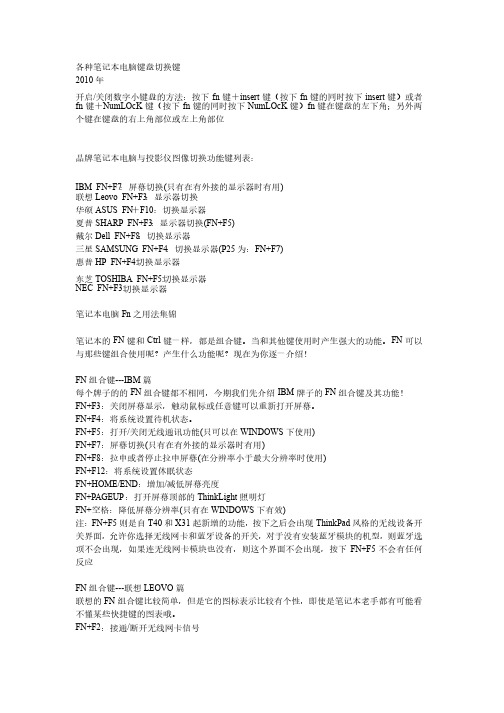
各种笔记本电脑键盘切换键各种笔记本电脑键盘切换键2010年开启/关闭数字小键盘的方法:按下fn 键+insert 键(按下fn 键的同时按下insert 键)或者fn 键+NumLOcK 键(按下fn 键的同时按下NumLOcK 键)fn 键在键盘的左下角;另外两个键在键盘的右上角部位或左上角部位个键在键盘的右上角部位或左上角部位品牌笔记本电脑与投影仪图像切换功能键列表:品牌笔记本电脑与投影仪图像切换功能键列表:IBM FN+F7:屏幕切换(只有在有外接的显示器时有用) 联想Leovo FN+F3:显示器切换:显示器切换华硕ASUS FN +F10:切换显示器:切换显示器夏普SHARP FN+F3:显示器切换(FN+F5) 戴尔Dell FN+F8:切换显示器:切换显示器三星SAMSUNG FN+F4:切换显示器(P25为:FN+F7) 惠普HP FN+F4:切换显示器切换显示器切换显示器 东芝TOSHIBA FN+F5:切换显示器切换显示器NEC FN+F3:切换显示器切换显示器切换显示器笔记本电脑Fn 之用法集锦之用法集锦笔记本的FN 键和Ctrl 键一样,都是组合键。
当和其他键使用时产生强大的功能。
FN 可以与那些键组合使用呢?产生什么功能呢?现在为你逐一介绍!与那些键组合使用呢?产生什么功能呢?现在为你逐一介绍!FN 组合键---IBM 篇每个牌子的的FN 组合键都不相同,今期我们先介绍IBM 牌子的FN 组合键及其功能!组合键及其功能! FN+F3:关闭屏幕显示,触动鼠标或任意键可以重新打开屏幕。
:关闭屏幕显示,触动鼠标或任意键可以重新打开屏幕。
FN+F4:将系统设置待机状态。
:将系统设置待机状态。
FN+F5:打开/关闭无线通讯功能(只可以在WINDOWS 下使用) FN+F7:屏幕切换(只有在有外接的显示器时有用) FN+F8:拉申或者停止拉申屏幕(在分辨率小于最大分辨率时使用) FN+F12:将系统设置休眠状态:将系统设置休眠状态FN+HOME/END :增加/减低屏幕亮度减低屏幕亮度FN+PAGEUP :打开屏幕顶部的ThinkLight 照明灯照明灯FN+空格:降低屏幕分辨率(只有在WINDOWS 下有效) 注:FN+F5则是自T40和X31起新增的功能,按下之后会出现ThinkPad 风格的无线设备开关界面,允许你选择无线网卡和蓝牙设备的开关,允许你选择无线网卡和蓝牙设备的开关,对于没有安装蓝牙模块的机型,对于没有安装蓝牙模块的机型,对于没有安装蓝牙模块的机型,则蓝牙选则蓝牙选项不会出现,如果连无线网卡模块也没有,则这个界面不会出现,按下FN+F5不会有任何反应反应FN 组合键---联想LEOVO 篇联想的FN 组合键比较简单,但是它的图标表示比较有个性,组合键比较简单,但是它的图标表示比较有个性,即使是笔记本老手都有可能看即使是笔记本老手都有可能看不懂某些快捷键的图表哦。
fn键设置方法
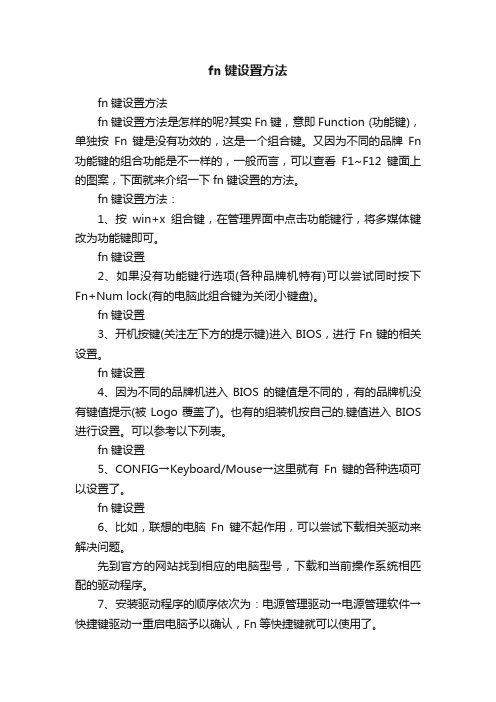
fn键设置方法
fn键设置方法
fn键设置方法是怎样的呢?其实Fn键,意即Function (功能键),单独按Fn键是没有功效的,这是一个组合键。
又因为不同的品牌Fn 功能键的组合功能是不一样的,一般而言,可以查看F1~F12键面上的图案,下面就来介绍一下fn键设置的方法。
fn键设置方法:
1、按win+x组合键,在管理界面中点击功能键行,将多媒体键改为功能键即可。
fn键设置
2、如果没有功能键行选项(各种品牌机特有)可以尝试同时按下Fn+Num lock(有的电脑此组合键为关闭小键盘)。
fn键设置
3、开机按键(关注左下方的提示键)进入BIOS,进行Fn键的相关设置。
fn键设置
4、因为不同的品牌机进入BIOS的键值是不同的,有的品牌机没有键值提示(被Logo覆盖了)。
也有的组装机按自己的.键值进入BIOS 进行设置。
可以参考以下列表。
fn键设置
5、CONFIG→Keyboard/Mouse→这里就有Fn键的各种选项可以设置了。
fn键设置
6、比如,联想的电脑Fn键不起作用,可以尝试下载相关驱动来解决问题。
先到官方的网站找到相应的电脑型号,下载和当前操作系统相匹配的驱动程序。
7、安装驱动程序的顺序依次为:电源管理驱动→电源管理软件→快捷键驱动→重启电脑予以确认,Fn等快捷键就可以使用了。
fn键设置
8、控制面板(查看方式→小图标)→键盘→ThinkPadF1~F12键→缺省、传统设置。
以上就是有关fn键设置的简单介绍,希望对大家有所帮助。
下载全文。
电脑键盘设置和快捷键技巧
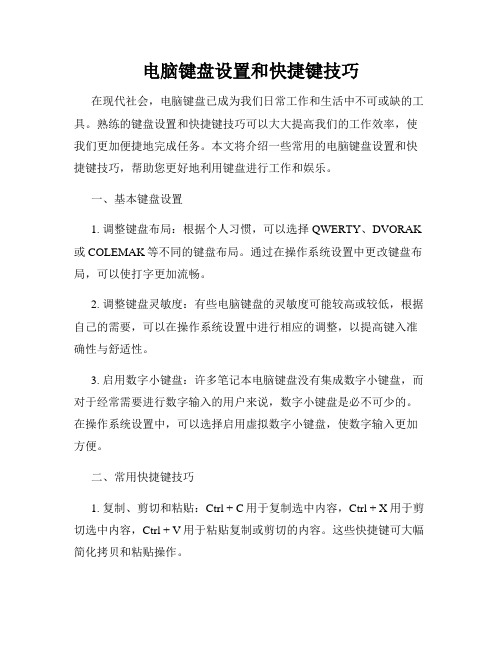
电脑键盘设置和快捷键技巧在现代社会,电脑键盘已成为我们日常工作和生活中不可或缺的工具。
熟练的键盘设置和快捷键技巧可以大大提高我们的工作效率,使我们更加便捷地完成任务。
本文将介绍一些常用的电脑键盘设置和快捷键技巧,帮助您更好地利用键盘进行工作和娱乐。
一、基本键盘设置1. 调整键盘布局:根据个人习惯,可以选择QWERTY、DVORAK 或COLEMAK等不同的键盘布局。
通过在操作系统设置中更改键盘布局,可以使打字更加流畅。
2. 调整键盘灵敏度:有些电脑键盘的灵敏度可能较高或较低,根据自己的需要,可以在操作系统设置中进行相应的调整,以提高键入准确性与舒适性。
3. 启用数字小键盘:许多笔记本电脑键盘没有集成数字小键盘,而对于经常需要进行数字输入的用户来说,数字小键盘是必不可少的。
在操作系统设置中,可以选择启用虚拟数字小键盘,使数字输入更加方便。
二、常用快捷键技巧1. 复制、剪切和粘贴:Ctrl + C用于复制选中内容,Ctrl + X用于剪切选中内容,Ctrl + V用于粘贴复制或剪切的内容。
这些快捷键可大幅简化拷贝和粘贴操作。
2. 撤销和重做:Ctrl + Z用于撤销上一步操作,Ctrl + Y用于重做撤销的操作。
这些快捷键常用于编辑文本、图像等内容时,方便我们进行修改和恢复。
3. 切换窗口:Alt + Tab用于在多个打开的窗口之间快速切换。
当我们需要同时查看或操作多个程序时,可以通过这个快捷键方便地切换窗口,提高工作效率。
4. 关闭窗口:Ctrl + W用于关闭当前窗口或标签页,Alt + F4用于关闭当前程序。
当我们不需要继续浏览某个窗口或关闭某个程序时,可以通过这些快捷键快速完成操作。
5. 快速打开应用程序:Windows键 + 数字键可以快速打开任务栏上对应位置的应用程序。
例如,按下Windows键 + 1可以打开任务栏上的第一个应用程序。
这个快捷键适用于Windows 7及以后的操作系统。
各种笔记本电脑键盘切换键FN键的方法

各种笔记本电脑键盘切换键FN键的方法电脑大全2009-12-05 18:31:18 阅读317 评论0 字号:大中小笔记本键盘的:R.T.F.G.V.B键都打不出来字,打出来就是数字,切换即开启/关闭数字小键盘的方法:按下fn键+insert键(按下fn键的同时按下insert键)或者fn键+NumLOcK键(按下fn键的同时按下NumLOcK键)fn键在键盘的左下角;另外两个键在键盘的右上角部位或左上角部位。
常见品牌笔记本电脑与投影仪图像切换功能键列表:IBM FN+F7:屏幕切换(只有在有外接的显示器时有用)联想Leovo FN+F3:显示器切换华硕ASUS FN+F10:切换显示器夏普SHARP FN+F3:显示器切换(FN+F5)戴尔Dell FN+F8:切换显示器三星SAMSUNG FN+F4:切换显示器(P25为:FN+F7)惠普HP FN+F4:切换显示器东芝TOSHIBA FN+F5:切换显示器NEC FN+F3:切换显示器笔记本电脑Fn之用法集锦笔记本的FN键和Ctrl键一样,都是组合键。
当和其他键使用时产生强大的功能。
FN可以与那些键组合使用呢?产生什么功能呢?现在为你逐一介绍!FN组合键---IBM篇每个牌子的的FN组合键都不相同,今期我们先介绍IBM牌子的FN组合键及其功能!FN+F3:关闭屏幕显示,触动鼠标或任意键可以重新打开屏幕。
FN+F4:将系统设置待机状态。
FN+F5:打开/关闭无线通讯功能(只可以在WINDOWS下使用)FN+F7:屏幕切换(只有在有外接的显示器时有用)FN+F8:拉申或者停止拉申屏幕(在分辨率小于最大分辨率时使用)FN+F12:将系统设置休眠状态FN+HOME/END:增加/减低屏幕亮度FN+PAGEUP:打开屏幕顶部的ThinkLight照明灯FN+空格:降低屏幕分辨率(只有在WINDOWS下有效)注:FN+F5则是自T40和X31起新增的功能,按下之后会出现ThinkPad风格的无线设备开关界面,允许你选择无线网卡和蓝牙设备的开关,对于没有安装蓝牙模块的机型,则蓝牙选项不会出现,如果连无线网卡模块也没有,则这个界面不会出现,按下FN+F5不会有任何反应FN组合键---联想LEOVO篇联想的FN组合键比较简单,但是它的图标表示比较有个性,即使是笔记本老手都有可能看不懂某些快捷键的图表哦。
各种笔记本电脑键盘切换键FN键的方法
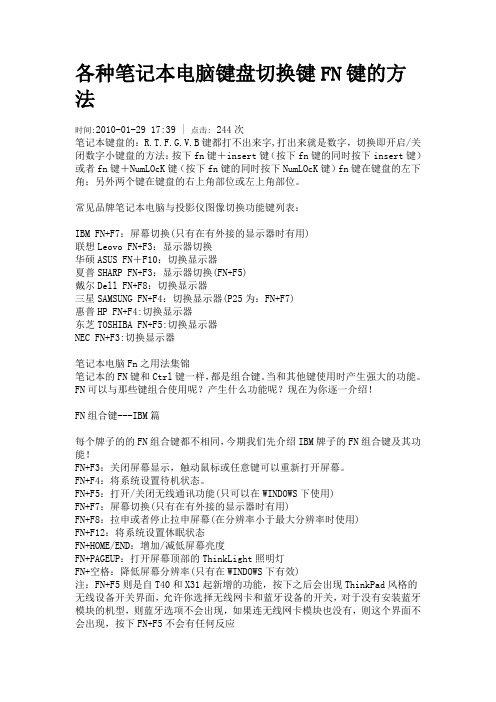
各种笔记本电脑键盘切换键FN键的方法时间:2010-01-29 17:39 | 点击: 244次笔记本键盘的:R.T.F.G.V.B键都打不出来字,打出来就是数字,切换即开启/关闭数字小键盘的方法:按下fn键+insert键(按下fn键的同时按下insert键)或者fn键+NumLOcK键(按下fn键的同时按下NumLOcK键)fn键在键盘的左下角;另外两个键在键盘的右上角部位或左上角部位。
常见品牌笔记本电脑与投影仪图像切换功能键列表:IBM FN+F7:屏幕切换(只有在有外接的显示器时有用)联想Leovo FN+F3:显示器切换华硕ASUS FN+F10:切换显示器夏普SHARP FN+F3:显示器切换(FN+F5)戴尔Dell FN+F8:切换显示器三星SAMSUNG FN+F4:切换显示器(P25为:FN+F7)惠普HP FN+F4:切换显示器东芝TOSHIBA FN+F5:切换显示器NEC FN+F3:切换显示器笔记本电脑Fn之用法集锦笔记本的FN键和Ctrl键一样,都是组合键。
当和其他键使用时产生强大的功能。
FN可以与那些键组合使用呢?产生什么功能呢?现在为你逐一介绍!FN组合键---IBM篇每个牌子的的FN组合键都不相同,今期我们先介绍IBM牌子的FN组合键及其功能!FN+F3:关闭屏幕显示,触动鼠标或任意键可以重新打开屏幕。
FN+F4:将系统设置待机状态。
FN+F5:打开/关闭无线通讯功能(只可以在WINDOWS下使用)FN+F7:屏幕切换(只有在有外接的显示器时有用)FN+F8:拉申或者停止拉申屏幕(在分辨率小于最大分辨率时使用)FN+F12:将系统设置休眠状态FN+HOME/END:增加/减低屏幕亮度FN+PAGEUP:打开屏幕顶部的ThinkLight照明灯FN+空格:降低屏幕分辨率(只有在WINDOWS下有效)注:FN+F5则是自T40和X31起新增的功能,按下之后会出现ThinkPad风格的无线设备开关界面,允许你选择无线网卡和蓝牙设备的开关,对于没有安装蓝牙模块的机型,则蓝牙选项不会出现,如果连无线网卡模块也没有,则这个界面不会出现,按下FN+F5不会有任何反应FN组合键---联想LEOVO篇联想的FN组合键比较简单,但是它的图标表示比较有个性,即使是笔记本老手都有可能看不懂某些快捷键的图表哦。
笔记本电脑小键盘的切换
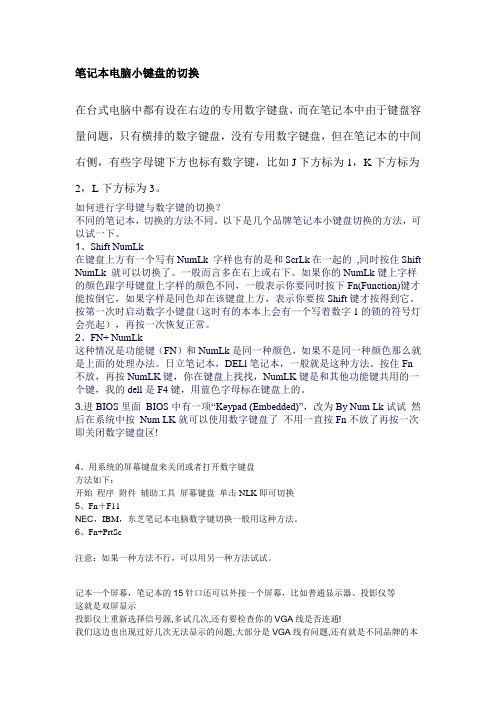
笔记本电脑小键盘的切换在台式电脑中都有设在右边的专用数字键盘,而在笔记本中由于键盘容量问题,只有横排的数字键盘,没有专用数字键盘,但在笔记本的中间右侧,有些字母键下方也标有数字键,比如J下方标为1,K下方标为2,L下方标为3。
如何进行字母键与数字键的切换?不同的笔记本,切换的方法不同。
以下是几个品牌笔记本小键盘切换的方法,可以试一下。
1、Shift NumLk在键盘上方有一个写有NumLk 字样也有的是和ScrLk在一起的,同时按住Shift NumLk 就可以切换了。
一般而言多在右上或右下。
如果你的NumLk键上字样的颜色跟字母键盘上字样的颜色不同,一般表示你要同时按下Fn(Function)键才能按倒它,如果字样是同色却在该键盘上方,表示你要按Shift键才按得到它。
按第一次时启动数字小键盘(这时有的本本上会有一个写着数字1的锁的符号灯会亮起),再按一次恢复正常。
2、FN+ NumLk这种情况是功能键(FN)和NumLk是同一种颜色,如果不是同一种颜色那么就是上面的处理办法。
日立笔记本,DELl笔记本,一般就是这种方法。
按住Fn 不放,再按NumLK键,你在键盘上找找,NumLK键是和其他功能键共用的一个键,我的dell是F4键,用蓝色字母标在键盘上的。
3.进BIOS里面BIOS中有一项“Keypad (Embedded)”,改为By Num Lk试试然后在系统中按Num LK就可以使用数字键盘了不用一直按Fn不放了再按一次即关闭数字键盘区!4、用系统的屏幕键盘来关闭或者打开数字键盘方法如下:开始程序附件辅助工具屏幕键盘单击NLK即可切换5、Fn+F11NEC,IBM,东芝笔记本电脑数字键切换一般用这种方法。
6、Fn+PrtSc注意:如果一种方法不行,可以用另一种方法试试。
记本一个屏幕,笔记本的15针口还可以外接一个屏幕,比如普通显示器、投影仪等这就是双屏显示投影仪上重新选择信号源,多试几次,还有要检查你的VGA线是否连通!我们这边也出现过好几次无法显示的问题,大部分是VGA线有问题,还有就是不同品牌的本子VGA切换的按键不同,但按Fn+F1至F12都试一下,应该能解决问题!!!1.按住笔记本上功能键和屏幕切换键,将分别从笔记本显示,投影仪显示,笔记本和投影仪都显示三种模式中切换2.如果1不行,那么试试将笔记本接投影仪那头在投影仪上换个插口(一般投影仪有两个插口,如果你插了端口2,投影仪软件选择的是通道,那么也是显示不出来的)3.如果1,2都选对了,还是没有图形图像,那么调节焦距,直到出现清晰图像为止=====================================你把你的投影仪和笔记本的型号不写出来怎么对症下药啊楼上说的FN+F5那是东芝笔记本的不通用的……老大DELL笔记本电脑是Fn+F8 HP是Fn+F4 多试几次开机后在桌面点显示属性在Settings一栏可以看到1,2这样的选项选2即外接投影仪然后在下面的Extend my Windows desktop onto this monitor打上钩然后调整好分辨率和颜色点击Apply就可以了使用时打开程序窗口把这个窗口拉到笔记本显示屏之外就会在投影仪上显示出来有的老本子还会更麻烦需要修改笔记本电脑的显示模式打开笔记本电脑的硬件设置或者在DOS环境下直接使用TSETUP.EXE命令寻找与显示有关的选项或者命令然后把显示项修改为simultaneous(同步)保证笔记本电脑的内部LCD显示器与外部显示器都能进行有效显示接着用鼠标右键单击笔记本电脑桌面的空白处从弹出的快捷菜单中执行属性命令在随后出现的设置框中选中显示器2 同时将对应界面中的将我的Windows桌面延伸到这个显示器上复选项选中最后单击该属性对话框中的确定按钮完成上面的设置后,再重新进行投影应该就可以完成同步显示=======================================需要按转换键,通常是“Fn”加一个F数字键。
联想电脑怎么设置fn键
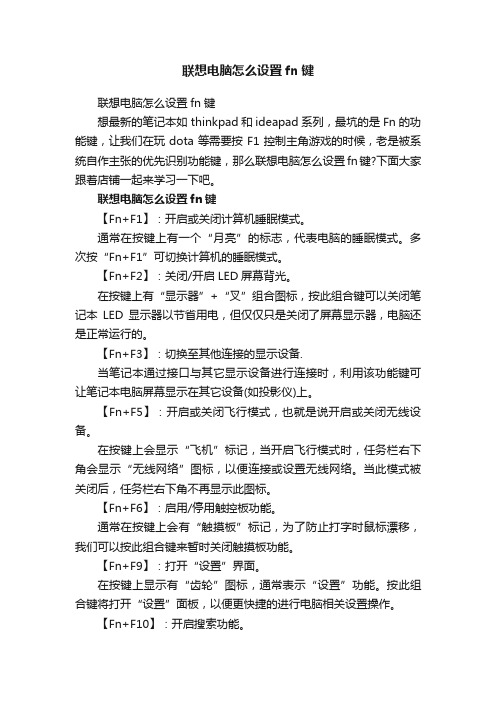
联想电脑怎么设置fn键联想电脑怎么设置fn键想最新的笔记本如 thinkpad和ideapad系列,最坑的是Fn的功能键,让我们在玩dota等需要按F1控制主角游戏的时候,老是被系统自作主张的优先识别功能键,那么联想电脑怎么设置fn键?下面大家跟着店铺一起来学习一下吧。
联想电脑怎么设置fn键【Fn+F1】:开启或关闭计算机睡眠模式。
通常在按键上有一个“月亮”的标志,代表电脑的睡眠模式。
多次按“Fn+F1”可切换计算机的睡眠模式。
【Fn+F2】:关闭/开启LED屏幕背光。
在按键上有“显示器”+“叉”组合图标,按此组合键可以关闭笔记本LED显示器以节省用电,但仅仅只是关闭了屏幕显示器,电脑还是正常运行的。
【Fn+F3】:切换至其他连接的显示设备.当笔记本通过接口与其它显示设备进行连接时,利用该功能键可让笔记本电脑屏幕显示在其它设备(如投影仪)上。
【Fn+F5】:开启或关闭飞行模式,也就是说开启或关闭无线设备。
在按键上会显示“飞机”标记,当开启飞行模式时,任务栏右下角会显示“无线网络”图标,以便连接或设置无线网络。
当此模式被关闭后,任务栏右下角不再显示此图标。
【Fn+F6】:启用/停用触控板功能。
通常在按键上会有“触摸板”标记,为了防止打字时鼠标漂移,我们可以按此组合键来暂时关闭触摸板功能。
【Fn+F9】:打开“设置”界面。
在按键上显示有“齿轮”图标,通常表示“设置”功能。
按此组合键将打开“设置”面板,以便更快捷的进行电脑相关设置操作。
【Fn+F10】:开启搜索功能。
在按键会标有“放大镜”图标,按此组合键将打开“搜索”功能。
【Fn+F11】:在不同程度间进行切换。
在按键上显示“三个窗口”的标记,按此组合键,将显示窗口,其中包含正在运行的各个程序的截图,点击或再按此组合键就可以实现切换窗口功能。
【Fn+F12】:在各个标签页之间进行切换。
按键上会显示“六个窗口”标记,通常在打开多个页面时,利用该组合键可方便的实现切换效果。
解决联想键盘需要按住Fn才可以用F1 F2

如果您随机所配键盘是此款功能键盘,您可以找到驱动光盘中的LX_Key,在此目录下根据相应的操作系统进入相应操作系统文件夹找到Yangtian\Low Profile Keyboard目录执setup.exe文件进行USB商务键盘驱动程序的安装。
安装完成后,所有程序中将增加一个Lenovo Low Profile USB Keyboard程序,此时功能键盘的特殊功能才可使用。
两款功能键盘如图所示:
如果您想恢复F1~F12键为Windows默认功能,您可以通过依次单击【开始菜单】→【所有程序】→“Lenovo Low Profile USB Keyboard”,将弹出如图所示的对话框进行设置。
勾选“将F1-F12设置为标准功能键”复选框,将按F1-F12使用标准功能键。
若不勾选按F1-F12键为键盘上所印的特殊功能。
下载地址打不上怎么办?。
